네트워크의 라우팅에 대한 개념을 잡기위해 cisco packet tracer 시뮬레이터를 사용해 볼 것이다.
시뮬레이터라는 의미는 실제로는 아니고 말그대로 시뮬레이션을 해본다는 거다.
# 다운로드
https://skillsforall.com/resources/lab-downloads?courseLang=en-US
Skills for All Resource Hub
Your one-stop for learning resources used within our courses such as hands-on practice activities and our network simulation tool, Cisco Packet Tracer.
skillsforall.com:443
여기서 다운받으면 된다. 회원가입하고 뭐이것저것은 알아서 하길 바란다.
# 다운로드 받고 packet tracer을 실행하면 이런 모습이다.

## 장치 추가하기
# 라우터

라우터들을 갖다 쓸 수 있다.

여기서 난 이 라우터를 가장 많이 쓸거다. 드래그엔 드롭으로 흰 바탕으로 끌고오면 라우터가 생긴다.
이 생성된 라우터를 클릭하면,

요로코롬 창이 하나 뜨는데 라우터의 cli 환경으로 들어가려면 저기 체크한 곳을 클릭하면 된다.

요게 라우터의 cli 환경이다.
+추가해서 2811라우터에 있는 기본 인터페이스는 2개이다.
만약 라우터에 연결할 케이블을 3개이상되면 인터페이스가 모자르다는 메세지가 뜨게된다

이럴땐 라우터에 들어가서 장치를 추가해줘야하는데,

조기에서 모듈을 바꿔주면된다.
인터페이스가 3개 이상 필요할때 내가 자주 쓰는 모듈은,

요 두개이다. 1FE2W는 3개, 2FE2W는 4개 연결할 수 있다.
만약 2FE2W를 사용하면
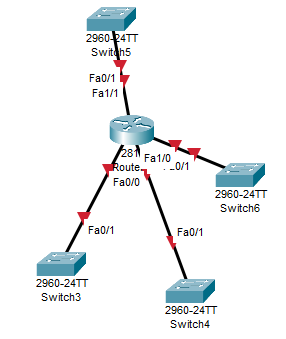
요렇게 케이블 4개를 한 라우터에 연결 할 수 있다.
참고로 모듈을 바꾸려면,
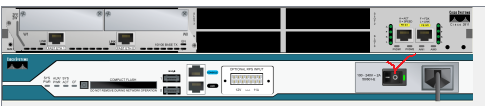
저 똑닥이를 껏다가 끼워야한다. 그리고 다시 킬때 똑닥이 켜야함.
# 라우팅 상태 저장하기
라우터 하나의 인터페이스에 아이피를 하나 넣어줬다.

인터페이스 설정을 찾아보면 이렇다.
참고로 인터페이스 아이피추가 명령은 다음 포스팅에서 정리할 예정이다.
일단 라우터를 껐다킬경우 어떻게 되는지 보여주려고 임시 설정을 넣어줬다.

다시 똑닥이를 켰다 끄면

설정해놨던 인터페이스 아이피가 사라진걸 볼 수 있다. ㅅㅂ
라우터를 껐다키면 설정이 다 사라진다.. 처음 packet tracer에서 라우터를 만졌을때, 걍 껐다키면 동작하겠지.. 이런 생각에 여러번 껐다켰다가 설정 다 날려먹은적이 몇 번 있어서 뼈저리게 알고있다 ㅠ
이걸 해결해주려면 저장을 해야하는데 다시 인터페이스에 아이피를 추가해줘보자.

여기서!! 이제 저장을 해줘야한다.
저장하는 cli명령어는 다음과 같다
write memory
저장이 됐다는 뜻이다. 이건 반드시 구성모드를 나와서 써야한다. 구성모드를 나오는 방법은
exit코드로 나올 수 있다. 모드가 Router#으로 되어있어야 저장명령어를 입력할 수 있다.
이제 다시 라우터를 껐다가 켜보겠다.

설정이 저장되어있는걸 볼 수 있다.
만약 라우팅 설정이 완벽한데 작동이 안된다? 이럴경우 재부팅을 해보는게 한가지 대안책인데 저장 안하고 재부팅 했다가 이런 날벼락을 맞을 수 있으니 조심하자.
# 스위치
스위치는 아래탭에서 그림과같이 클릭하면 볼 수 있다.

난 2960 스위치를 가장 많이 쓸거다.
스위치에는 pc들이 연결될 수 있다. 우리가 흔히 집에서 사용하는 공유기가 라우터와 스위치의 조합이다.
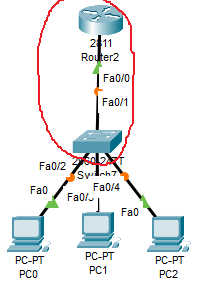
요렇게 라우터와 스위치 연결된게 공유기고 스위치에 연결된 컴퓨터들이 공유기에 연결된 컴터들이라고 생각하면 된다.
# 케이블

저 번개모양 아이콘이 케이블이다. 저 번개모양 케이블은 자동으로 packet tracer가 케이블 정해주는거다.
기초 네트워크 공부하는거니 걍 맘편히 저거 쓰자.
암튼 케이블을 클릭하면 마우스커서가 아래와 같이 변한다

마우스로 원하는 장치들에 각각 클릭해서 서로 연결할 수 있다.
마우스 커서를 되돌리려면 esc를 누르면 된다.
# 화면에 메모 쓰기
화면에서 단축키 n을 누르면 description을 쓸 수 있다.

모양은 이렇게 변한다.
그리고 원하는곳에 클릭하면 타이핑을 할 수 있다.

이렇게 쓸수 있다.
역시나 탈출은 걍 esc누르면 된다.
메모는 나중에 토폴로지 짤때 아이피같은 설정을 넣어주기 편해서 이다.
# pc 추가

저거 클릭하면 된다.

뽀로롱~ 컴터가 나타낫다
이 컴터를 클릭하면

창이 하나 뜨는데 저기서 ip configuration과 command prompt를 가장 자주 쓸거다.
ip configuration은 이 pc의 네트워크설정을 할 수 있는곳이고, prompt는 걍 커맨드창 띄워주는거다.
# 기타 등등
나중에 웹서버나 이런거 만들때 서버도 쓰고 하는데.. 자주 쓰진 않을거라 따로 포스팅 안했다
암튼 위에 라우터, 케이블, 스위치, pc정도만 알아도 기초 네트워크 배우는건 무리가 없을거다.
ㅅㄱ
'network > ciscoPacketTracer' 카테고리의 다른 글
| cisco packet tracer // 라우터 인터페이스 아이피부여, 핑테스트하기 (0) | 2023.10.14 |
|---|---|
| 네트워크 기타등등 (0) | 2023.09.20 |